Los servidores de MCP proporcionan a Gemini herramientas y fuentes de datos adicionales. Por ejemplo, si agregas el servidor de MCP de Firebase, puedes usar lenguaje natural para explorar tus datos de Cloud Firestore mientras compilas o depuras tu aplicación.
Requisitos previos
Si el servidor de MCP lo requiere, asegúrate de tener una instalación funcional de Node.js y npm.
Elige un servidor de MCP compatible
Firebase Studio tiene compatibilidad básica con los servidores de MCP, pero no todos los servidores de MCP son compatibles. Cuando elijas un servidor de MCP, ten en cuenta los siguientes detalles de compatibilidad:
Compatibles:
- Servidores de transporte de entrada y salida estándar (stdio) o de eventos enviados por el servidor (SSE) o HTTP transmitible
- Autenticación con clave de API a través de encabezados HTTP o variables de entorno
- Herramientas que proporcionan los servidores de MCP
No compatibles:
- Servidores que requieren una interfaz gráfica de usuario o una sesión de escritorio
- Instrucciones, muestreo o cualquier otro recurso proporcionado por los servidores de MCP
Agrega un servidor de MCP
Para agregar un servidor de MCP, debes crear o editar su archivo de configuración.
- Para tu primer servidor: Crea el archivo de configuración.
- Para agregar o ajustar servidores: Edita la configuración del servidor.
Paso 1: Crea el archivo de configuración
El chat interactivo y Gemini CLI pueden conectarse a servidores de MCP, pero usan diferentes archivos de configuración:
- El chat interactivo usa
.idx/mcp.json. - Gemini CLI usa
.gemini/settings.json.
Crea uno o ambos archivos con las siguientes instrucciones.
Chat interactivo
En la vista Code, crea .idx/mcp.json con uno de estos métodos:
- Paleta de comandos: Abre la paleta de comandos (
Shift+Ctrl+P) y usa el comando Firebase Studio: Add MCP Server. - Chat interactivo: Haz clic en
 Personalizar herramientas en el chat interactivo y selecciona Agregar servidor de MCP.
Personalizar herramientas en el chat interactivo y selecciona Agregar servidor de MCP. - Explorador: En el Explorador
(Ctrl+Shift+E), haz clic con el botón derecho en el directorio.idxy selecciona Archivo nuevo. Asígnale un nombre al archivomcp.json.
Gemini CLI
En la vista Code, crea .gemini/settings.json:
- En el Explorador
(Ctrl+Shift+E), verifica si existe el directorio.gemini. De lo contrario, haz clic con el botón derecho en el panel del Explorador y selecciona Nueva carpeta. Asígnale un nombre a la carpeta.gemini. - Haz clic con el botón derecho en el directorio
.geminiy selecciona Archivo nuevo. Asígnale un nombre al archivosettings.json.
Para obtener detalles sobre el uso de servidores de MCP con la CLI de Gemini, consulta la documentación completa.
Paso 2: Edita la configuración del servidor
Abre el archivo de configuración del servidor.
Agrega la configuración del servidor al contenido del archivo. Por ejemplo, para agregar el servidor de MCP de Firebase, ingresa lo siguiente:
{ "mcpServers": { "firebase": { "command": "npx", "args": [ "-y", "firebase-tools@latest", "mcp" ] } } }Este archivo de configuración le indica a Gemini qué servidor de MCP quieres que use. En este ejemplo, se muestra un solo servidor llamado
firebaseque usará el comandonpxpara instalar y ejecutarfirebase-tools@latest.Si tu servidor de MCP requiere autenticación con clave de API, puedes configurarlo de una de las siguientes maneras:
Para los servidores MCP HTTP remotos que requieren una clave de API en los encabezados de solicitud, usa el campo
headers. Por ejemplo, para configurar el servidor de MCP de GitHub, haz lo siguiente:{ "mcpServers": { "github": { "url": "https://api.githubcopilot.com/mcp/", "headers": { "Authorization": "Bearer <ACCESS_TOKEN>" } } } }Para los servidores MCP de stdio locales que requieren una clave de API en variables de entorno, usa el campo
env. Por ejemplo, para configurar una compilación local del servidor de MCP de GitHub, haz lo siguiente:{ "mcpServers": { "github": { "command": "/path/to/github-mcp-server", "args": ["stdio"], "env": { "GITHUB_PERSONAL_ACCESS_TOKEN": "<ACCESS_TOKEN>" } } } }Para evitar codificar los secretos en
mcp.json, puedes usar la sintaxis${env:VARIABLE_NAME}de forma opcional. Esto sustituirá los valores de las variables de entorno definidas en un archivo.envo.env.localen la raíz de tu espacio de trabajo. Por ejemplo:{ "mcpServers": { "github": { "url": "https://api.githubcopilot.com/mcp/", "headers": { "Authorization": "Bearer ${env:GITHUB_ACCESS_TOKEN}" } } } }
En la terminal (
Shift+Ctrl+C), ejecuta los comandos necesarios para completar la instalación. Por ejemplo, para usar el servidor de MCP de Firebase, ingresa el siguiente comando para acceder a tu cuenta:firebase login --no-localhostSigue las instrucciones de la terminal para autorizar la sesión. Algunas herramientas requieren un proyecto de Firebase conectado. Puedes usar el servidor de MCP de Firebase para crear un proyecto o ejecutar el siguiente comando para inicializar un proyecto de Firebase:
firebase initEsto crea un archivo
firebase.jsonen tu directorio raíz.
Usa herramientas de MCP
Después de instalar el servidor de MCP que deseas usar, las herramientas o los datos que proporciona están disponibles en los siguientes lugares:
- Gemini CLI
- Chat interactivo cuando se usan los modos Agente y Agente (ejecución automática)
- el App Prototyping agent
Por ejemplo, si agregas el servidor de MCP de Firebase, podrías pedirle a Gemini que recupere la configuración del SDK para el proyecto actual, que recupere los datos almacenados en Cloud Firestore y Realtime Database, que te ayude a configurar los servicios de Firebase y mucho más.
En el chat interactivo, escribe / para ver una lista de las instrucciones de MCP disponibles.
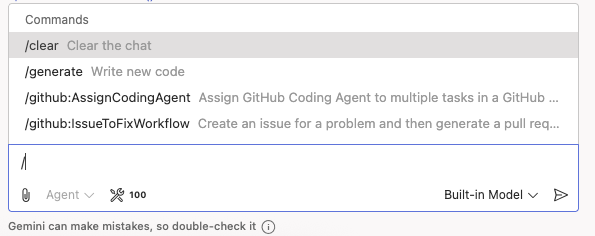
Cómo verificar o ajustar las herramientas
Puedes administrar qué herramientas están activas en el chat interactivo:
- Haz clic en
 Personalizar herramientas en el chat interactivo para ver una lista de todas las herramientas disponibles de los servidores de MCP configurados.
Personalizar herramientas en el chat interactivo para ver una lista de todas las herramientas disponibles de los servidores de MCP configurados. - Usa las casillas de verificación para habilitar o inhabilitar un servidor completo o herramientas individuales.
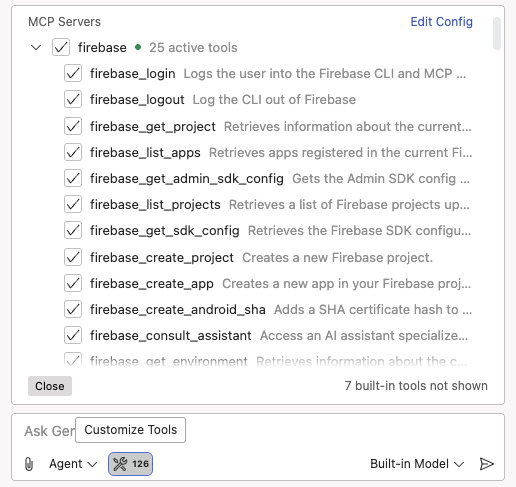
Soluciona problemas de los servidores de MCP
Si tienes problemas con un servidor de MCP, sigue estos pasos para diagnosticar el problema.
Revisa los registros en busca de errores
- Abre el panel de salida (
Shift+Ctrl+U). - En el menú desplegable, selecciona Gemini.
- Busca mensajes que comiencen con una etiqueta
[MCPManager]. Estos registros muestran qué servidores están configurados, qué herramientas se agregaron correctamente y los mensajes de error.
Vuelve a crear el entorno
Si no se instala o conecta un servidor de MCP, vuelve a crear tu espacio de trabajo:
- Abre la paleta de comandos (
Shift+Ctrl+P). - Ejecuta el comando Firebase Studio: Rebuild Environment.
- Después de que se vuelva a crear el espacio de trabajo, verifica si se conecta el servidor de MCP.
Si no se usan herramientas
Si el servidor de MCP se conecta, pero Gemini no usa sus herramientas, haz lo siguiente:
- Inicia una nueva sesión de chat: Esto garantiza que Gemini capte la configuración de herramientas más reciente. Obtén más información para administrar el historial de chat.
- Sé específico en tu instrucción: Si Gemini puede completar la tarea sin usar una herramienta de MCP, es posible que intente con otro método. Si quieres usar una herramienta específica, intenta nombrarla. Por ejemplo, podrías decir "Usa
firebase_get_sdk_configpara obtener la configuración del SDK del proyecto actual". - Únete al Google Developer Program: Verifica si tu cuenta está inscrita.
Próximos pasos
- Obtén más información sobre el servidor de MCP de Firebase.
- Completa el codelab de servidor de MCP de Firebase Studio.
